各文件类型转换
- 格式:doc
- 大小:32.50 KB
- 文档页数:3

各种文档格式转换技巧PDF、WORD、EXCEL、PPT 、TXT 是大家工作中经常使用的文档,而大多数时候,我们需要使用它们进行格式转换。
比如为了避免文件传送时被人改动,必须将WORD、EXCEL转换成PDF 格式;比如为了快速编辑,必须将扫描件的PDF转换成可编辑的文本TXT;比如我们复制WORD 时会出现许多空格,如果一个个去删除太麻烦,如果掌握一定的方法,则会节省许多时间。
而PDF、WORD、PPT、TXT转换方法,无论是工作还是学习都是必会技能!下面,就为大家介绍几种文件格式转换方法,大家记得收藏哦!WORD/EXCEL/PPT转PDF1、使用2007以上版本的office打开文档2、单击左上角的office按钮,选择“另存为”“PDF或XPS”3、若没有这个选项,则需下载插件“Save As PDF and XPS”4、最后在弹出的对话框点击“发布”,转换完成会自动打开PDF文件PDF转WORD一、适用于普通内容PDF1、AnyBizSoft PDF Converter,支持多格式转换,使用add files 按键添加文件、output setting 部分进行输出设置2、Solid Converter PDF,转换速度虽然比较慢,但版面效果好3、e-Pdf pdf 2 word converter,只能PDF转WORD,有中文汉化版的便于操作二、适用于图片或扫描件的PDF1、CAJviewer,选择菜单栏“文件”“另存为文本”2、ABBYY finereader,支持100语言的识别,设置识别语言,另存为word 即可3、Readiris Corporate,版面保持能力比ABBYY的略差一筹,而且转换速度略慢PDF转TXT1、使用Adobe Reader打开PDF文件2、点击“文件”菜单,选择“另存为其他”选项,点击“文本”,即可保存为TXT 格式注意:转为TXT后格式会打乱,并且可能出现乱码,也可以使用PDFTools 工具转换PPT转WORD1、在“大纲”视图中,“Ctrl+A”全选文字,“Ctrl+C”复制到Word里面2、“文件”“发送”“Microsoft-Word”,选择“只使用大纲”,等一会PPT文档就会在一个Word文档里打开3、选择“另存为”,在“保存类型”列表里选择存为“rtf”格式,再用Word打开刚刚保存的rtf文件即可WORD中删空格PPT转换为WORD后,若出现很多空格,删除步骤如下:1、使用替换功能,按“Ctrl+H”打开“替换”对话框2、在“查找内容”里输入“^p^p”,在“替换为”里输入“^p”3、单击“全部替换”按钮即可(“^”可在英文状态下用“Shift+6”键来输入)WORD转PPT1、选择“大纲”视图,将光标定位到第一张幻灯片处2、使用复制,将word全部内容插入第一张幻灯片3、在“大纲”视图中,定位到需要划分为下一张幻灯片处,直接按回车键,即可生成新的一张幻灯片4、图片需要单独粘贴到PPT里面5、最后进行格式优化,模板美化PDF转JPG1、打开需要转换的PDF2、选择“工具”“自定义工具栏”,找到“快照工具”,把它勾上并点击确定3、翻页到需要转换的页面,点击“快照工具”4、打开画图,“Ctrl+V”复制,PDF页面被粘贴到了画板上5、最后,另存为JPEG格式即可。

WPS实用技巧快速文档格式转换WPS Office是一款功能强大的办公软件套件,拥有丰富的功能和多样的文件格式支持。
在日常办公中,我们经常需要进行文档格式转换,以便更好地满足不同的需求。
本文将介绍几种WPS实用技巧,帮助您快速进行文档格式转换,提高工作效率。
1. 批量转换文档格式有时候我们需要将多个文档同时转换为其他格式,如果一个一个转换将会非常耗时。
而WPS提供了批量转换功能,可以一次性完成多个文档的格式转换。
首先,将需要转换的文档放置在同一个文件夹下。
然后,打开WPS Office主界面,点击“转换”选项卡,在工具栏中选择“批量转换”按钮。
接着,选择待转换的文档所在的文件夹,并设置转换后的保存路径和目标格式。
最后,点击“开始转换”按钮,WPS将会自动将这些文档进行格式转换,大大提高了转换效率。
2. 快速转换为PDF格式作为一种跨平台和可靠性很高的文档格式,PDF被广泛应用于各种场合。
在WPS中,转换文档为PDF格式非常简单。
打开需要转换的文档,点击菜单栏中的“文件”选项,然后选择“另存为”功能。
在保存类型中选择PDF,点击“保存”按钮即可将文档转换为PDF格式。
此外,WPS还提供了其他设置选项,如设置密码、压缩文件大小等,以满足个性化需求。
3. 文档转换为图片格式有时候我们需要将文档转换为图片格式,以便在展示、分享或者发布时使用。
WPS Office提供了将文档转换为多种常见图片格式的功能。
打开需要转换的文档,点击菜单栏中的“文件”选项,选择“另存为”功能。
在保存类型中选择图片格式,如JPEG、PNG等。
点击“保存”按钮后,WPS将会将文档转换为所选的图片格式,并保存在指定的路径中。
4. 跨平台兼容性优化在日常工作中,我们可能会遇到不同平台间的文件兼容性问题。
WPS Office可以帮助我们优化文档的兼容性,确保在不同平台上打开、编辑和查看文档时都能保持原有的格式和效果。
打开需要优化兼容性的文档,点击菜单栏中的“文件”选项,选择“另存为”功能。

电脑文件格式转换技巧在日常生活中,我们经常会遇到需要转换电脑文件格式的情况。
无论是为了适应不同的设备或软件,还是为了满足特定的需求,掌握一些电脑文件格式转换技巧将会非常有用。
本文将介绍一些常见的文件格式转换方法,帮助读者更好地处理电脑文件。
一、文档格式转换1. Word文档转PDFWord文档转换为PDF格式可以确保文件在不同设备上的可读性和一致性。
最简单的方法是使用Microsoft Office自带的保存功能,选择“另存为”时选择PDF格式即可。
此外,还可以使用在线转换工具或专业的PDF转换软件来实现。
2. PDF转Word文档有时候我们需要编辑或复制PDF文件中的内容,这时将其转换为Word文档会更方便。
可以使用Adobe Acrobat等专业软件,或者在线转换工具来实现这一转换。
3. 文本文件编码转换当我们打开一个文本文件时,有时会遇到乱码的情况。
这可能是因为文件的编码格式与当前使用的文本编辑器或浏览器不兼容。
这时,可以使用记事本等文本编辑器打开文件,选择“另存为”,并选择合适的编码格式来解决问题。
二、音频格式转换1. MP3转WAVMP3和WAV是常见的音频格式,它们在不同的场景中有各自的优势。
如果你需要将MP3文件转换为WAV格式,可以使用专业的音频转换软件,也可以使用在线转换工具来实现。
2. 音频剪辑和合并有时候我们需要对音频文件进行剪辑或合并,以满足特定的需求。
Audacity是一款功能强大的免费音频编辑软件,可以帮助我们实现这些操作。
通过Audacity,我们可以轻松地剪辑、合并、混音等。
三、视频格式转换1. 视频格式转换不同的设备和软件支持的视频格式可能不同,因此我们有时需要将视频文件转换为特定的格式。
有很多视频转换软件可以帮助我们实现这一目标,例如Format Factory、HandBrake等。
2. 视频剪辑和合并与音频文件类似,有时候我们也需要对视频文件进行剪辑和合并。

办公软件中的文件格式转换技巧在现代办公场景中,我们经常需要处理各种不同格式的文件。
不同的软件、设备和操作系统之间的不兼容性经常给我们的工作和沟通带来困扰。
为了更高效地处理文件,我们需要了解一些办公软件中的文件格式转换技巧。
本文将为您介绍一些常用的文件格式转换方法,以提高您的办公效率。
一、PDF格式转换PDF(Portable Document Format)是一种跨平台的文件格式,它可以在各种操作系统和设备上查看和打印。
然而,有时候我们需要对PDF文件进行编辑或者将其转换为其他格式,如Word、Excel等。
下面是一些PDF格式转换的技巧:1. PDF转Word:当我们需要编辑PDF文档的内容时,将其转换为Word格式(.doc或.docx)是一个不错的选择。
可以使用在线工具或专业的PDF转换软件,如Adobe Acrobat,将PDF转换为可编辑的Word 文档。
2. PDF转Excel:对于包含大量数据的PDF文档,我们可能需要将其转换为Excel格式(.xls或.xlsx)以便更好地处理和分析。
同样,可使用在线工具或专业软件来完成PDF到Excel的转换。
3. PDF转图片:有时候我们需要将PDF文件中的某一页或多页保存为图片格式。
这可以通过在PDF阅读器中将页面导出为图片,或者使用专业的PDF转图片工具来实现。
二、文档格式转换常见的办公软件包括Microsoft Office套件(如Word、Excel、PowerPoint)和各种开源办公软件(如LibreOffice、WPS Office)。
在使用这些软件时,我们可能需要将文档转换为其他格式,以适应不同的需求。
以下是几种常用的文档格式转换技巧:1. 文档转PDF:如果您想确保文档的格式在不同设备和操作系统上的显示一致,将其转换为PDF格式是一个不错的选择。
绝大多数办公软件都提供了将文档保存为PDF的选项,您只需点击相应的选项即可完成转换。

常见文档格式转换方法,这篇文章一网打尽职场办公,我们经常遇到一些文档格式转换的情况。
比如最常见的是Word转Pdf啊,PPT 转Pdf啊;稍微少见一点的,可能还需要将txt转为Excel、Word转为Excel;再奇怪一点,可能我们还需要将Pdf转为Word,图片(如jpg)转为Word等等。
下面,阿何将根据使用场景的频繁程度和操作难度,依次为大家介绍文档格式转换的办法。
一、Word、PPT、Excel转换为Pdf格式将各类办公文档转换为Pdf格式是我们日常办公中最为频繁的一个需求,这样做的理由可能有以下几个:1、保证显示效果的一致性我们都知道,因为软件版本、自带字体,甚至是操作系统版本的不一样,有时候同一份文档(比如Word)不同人看到的效果是很不一样的。
甚至有可能在你电脑上显示正常的文档,别人打开就变成一堆乱码了。
这时候,我们就可以将文档转换成Pdf格式,它最大的好处就是能保证不管你是什么操作系统和软件版本,用户打开看到的样子几乎都是一样的。
2、防止他人修改文档有时候,我们需要将文档(比如一份PPT)发给他人阅读,但又不希望别人随便修改文档或者二次利用。
这时候利用Pdf无法修改的属性(这其实是相对的),可以先将文档转换为Pdf 格式再发送给别人。
相对来说,将Word、PPT、Excel等文档格式转换为Pdf是非常简单的,操作方式有以下几种:方法1:软件自带目前,较新版本的Word、PPT、Excel软件或者WPS软件都自带了转换为Pdf格式的功能,比如下图这样的:方法2:在线转换假如你的软件版本比较旧,有可能还没有直接转换Pdf的功能,这时候也不用慌张,我们还可以采取在线转换格式的办法。
在这里给大家介绍一个网站,大家搜索cn.office-converter 即可找到这个网站。
这个网站打开后首页截图如下:我们看到,第一个反馈内容就是“在线转换文档成PDF”,这个网站操作起来非常简单,点击方块,上传你要转换的文档,然后等待一段时间,再把转换好的Pdf文件下载下来就可以了。
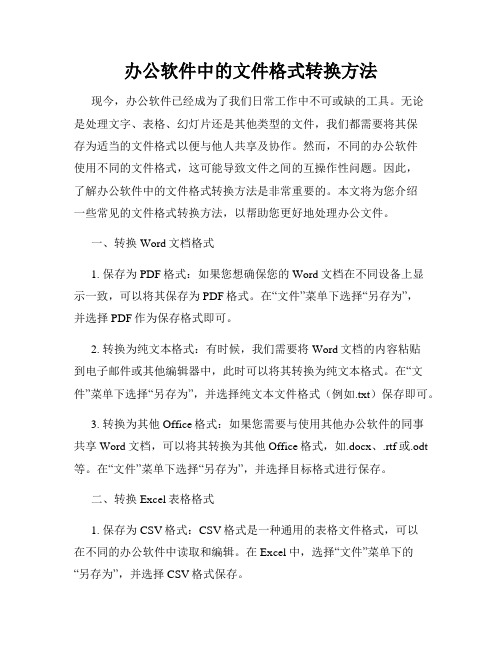
办公软件中的文件格式转换方法现今,办公软件已经成为了我们日常工作中不可或缺的工具。
无论是处理文字、表格、幻灯片还是其他类型的文件,我们都需要将其保存为适当的文件格式以便与他人共享及协作。
然而,不同的办公软件使用不同的文件格式,这可能导致文件之间的互操作性问题。
因此,了解办公软件中的文件格式转换方法是非常重要的。
本文将为您介绍一些常见的文件格式转换方法,以帮助您更好地处理办公文件。
一、转换Word文档格式1. 保存为PDF格式:如果您想确保您的Word文档在不同设备上显示一致,可以将其保存为PDF格式。
在“文件”菜单下选择“另存为”,并选择PDF作为保存格式即可。
2. 转换为纯文本格式:有时候,我们需要将Word文档的内容粘贴到电子邮件或其他编辑器中,此时可以将其转换为纯文本格式。
在“文件”菜单下选择“另存为”,并选择纯文本文件格式(例如.txt)保存即可。
3. 转换为其他Office格式:如果您需要与使用其他办公软件的同事共享Word文档,可以将其转换为其他Office格式,如.docx、.rtf或.odt 等。
在“文件”菜单下选择“另存为”,并选择目标格式进行保存。
二、转换Excel表格格式1. 保存为CSV格式:CSV格式是一种通用的表格文件格式,可以在不同的办公软件中读取和编辑。
在Excel中,选择“文件”菜单下的“另存为”,并选择CSV格式保存。
2. 转换为HTML格式:如果您需要将Excel表格嵌入到网页中或与他人共享,可以将其转换为HTML格式。
在“文件”菜单下选择“另存为”,并选择HTML作为保存格式即可。
3. 转换为PDF格式:类似于Word文档,将Excel表格保存为PDF 格式可以确保其显示效果与原始文件一致。
在“文件”菜单下选择“另存为”,并选择PDF格式保存。
三、转换PowerPoint幻灯片格式1. 保存为视频格式:有时候,我们需要将PowerPoint幻灯片转换为视频文件,以便在会议或演示中播放。

文件格式转换大全,不管学习还是工作,一定都用得到!
图片PDF怎么转成Word?文本内容怎么
转成Excel?视频怎么做成GIF图?不同格式
图片之间如何转换....这些你都会做吗?不怕,
Word、Excel、PDF、TXT、音视频格式转换,
这一篇全掌握!不管学习还是工作,你一定都
用得到!
Word、PPT、Excel 转换为PDF
可以使用Office的自带功能将文档转成PDF。
Word、PPT、Excel 转换为PDF
可以使用免费在线转换网站,将文档转成PDF格式;也可以借助虚拟打印机,将文档打印成PDF格式。
TXT转换成Excel
利用Excel自带的自文本功能,将txt转成Excel。
Word转换成Excel
利用Word中的表格功能转成Excel。
文字型PDF转换成Word
文字型PDF可以直接在Word中转换。
图片型PDF转换成Word
图片型PDF需要用有OCR功能的专业转换软件。
音频、视频格式转换
JPG、PNG、GIF等图片格式转换
那个...既然都收藏了,就随手点个赞吧~。
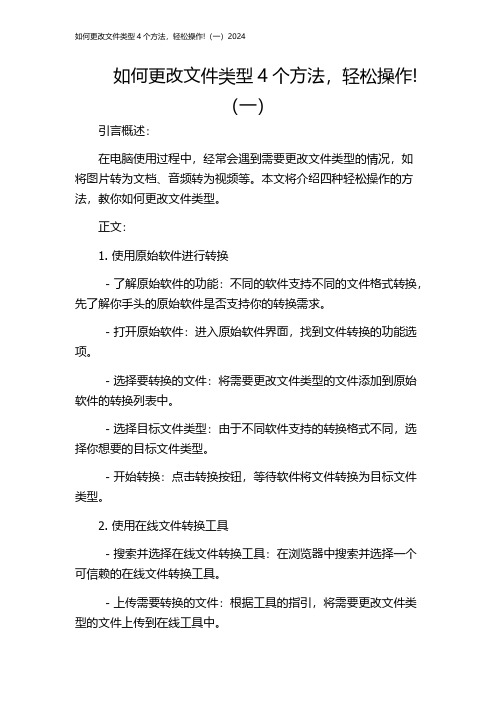
如何更改文件类型4个方法,轻松操作!(一)引言概述:在电脑使用过程中,经常会遇到需要更改文件类型的情况,如将图片转为文档、音频转为视频等。
本文将介绍四种轻松操作的方法,教你如何更改文件类型。
正文:1. 使用原始软件进行转换- 了解原始软件的功能:不同的软件支持不同的文件格式转换,先了解你手头的原始软件是否支持你的转换需求。
- 打开原始软件:进入原始软件界面,找到文件转换的功能选项。
- 选择要转换的文件:将需要更改文件类型的文件添加到原始软件的转换列表中。
- 选择目标文件类型:由于不同软件支持的转换格式不同,选择你想要的目标文件类型。
- 开始转换:点击转换按钮,等待软件将文件转换为目标文件类型。
2. 使用在线文件转换工具- 搜索并选择在线文件转换工具:在浏览器中搜索并选择一个可信赖的在线文件转换工具。
- 上传需要转换的文件:根据工具的指引,将需要更改文件类型的文件上传到在线工具中。
择,根据你的需求选择合适的类型。
- 开始转换:点击转换按钮,等待工具将文件转换为目标文件类型。
- 下载转换后的文件:转换完成后,工具通常会提供下载链接,点击链接下载转换后的文件。
3. 使用操作系统自带的工具- 文件重命名:在文件资源管理器中,选中需要更改文件类型的文件,右键点击并选择“重命名”,在文件名后面添加目标文件类型的扩展名。
- 文件另存为:打开原始文件,在应用程序菜单或工具栏中找到“另存为”选项,选择目标文件类型并保存文件。
- 文件拖放:在文件资源管理器中,打开目标文件类型的文件夹,然后将需要更改文件类型的文件拖放到目标文件夹中。
4. 使用第三方文件转换软件- 搜索并选择第三方文件转换软件:在浏览器中搜索并选择一个可信赖的第三方文件转换软件。
- 下载并安装软件:根据软件提供的下载链接下载软件安装包,然后按照提示进行安装。
- 打开软件:安装完成后,在桌面或开始菜单中找到软件图标,点击打开软件。
- 选择需要转换的文件:将需要更改文件类型的文件添加到软件的转换列表中。

更改文件类型的方法
更改文件类型的方法是指将一个文件从原来的文件类型转换为另一个文件类型的过程。
这个过程可以通过以下几种方法来实现:
1. 修改文件扩展名:将文件的扩展名(例如.docx, .pdf等)更改为目标文件类型的扩展名即可。
要改变文件扩展名,只需右键单击文件,选择“重命名”,然后更改扩展名即可。
但需要注意的是,这种方法只能在某些情况下起作用,因为文件扩展名只是文件类型的一部分。
2. 使用转换软件:许多转换软件(如Adobe Acrobat和Free PDF to Word Converter等)可以帮助用户将一种文件类型转换为另一种文件类型。
用户可以下载并安装这些软件,然后按照软件的指导进行转换操作。
3. 使用在线转换工具:还有一种方法是使用在线转换工具。
这些工具通常是免费的,并且有许多选择,如Zamzar和Convertio等。
用户只需访问这些网站,上传要转换的文件,然后选择目标文件类型即可转换文件。
无论使用哪种方法,更改文件类型都需要小心谨慎。
如果文件类型更改错误,可能会导致文件无法打开或数据丢失。
因此,在进行更改文件类型之前,应该备份原始文件,并仔细研究目标文件类型的兼容性和使用方法。

不同文件类型相互转化的格式(原创实用版)目录1.文本格式的转换2.图片格式的转换3.视频格式的转换4.音频格式的转换5.文件格式转换的工具正文文件格式的转换是我们在日常工作和学习中经常需要进行的操作。
不同的文件类型有着不同的格式,因此,了解这些格式以及如何进行相互转化是非常重要的。
首先,我们来看看文本格式的转换。
文本格式的转换通常指的是将一种文本格式转换为另一种文本格式。
例如,将 PDF 格式的文件转换为Word 格式的文件,或将 Word 格式的文件转换为 PDF 格式的文件。
这种转换通常可以通过一些专门的软件或在线工具来完成。
其次,图片格式的转换也是非常常见的。
例如,将 JPEG 格式的图片转换为 PNG 格式的图片,或将 PNG 格式的图片转换为 JPEG 格式的图片。
这种转换通常也可以通过一些专门的软件或在线工具来完成。
再来看看视频格式的转换。
视频格式的转换通常指的是将一种视频格式转换为另一种视频格式。
例如,将 MP4 格式的视频转换为 AVI 格式的视频,或将 AVI 格式的视频转换为 MP4 格式的视频。
这种转换通常需要使用一些专门的视频转换软件来完成。
音频格式的转换也是常见的操作。
例如,将 MP3 格式的音频转换为WAV 格式的音频,或将 WAV 格式的音频转换为 MP3 格式的音频。
这种转换通常也可以通过一些专门的音频转换软件来完成。
在进行文件格式转换的时候,我们通常需要使用一些专门的工具或软件。
这些工具或软件可以帮助我们快速、准确地完成文件格式的转换。
例如,Adobe Acrobat、Format Factory、Online-Convert 等,都是非常实用的文件格式转换工具。
总的来说,了解不同文件类型的格式以及如何进行相互转化,可以帮助我们在工作和学习中更加高效地完成各种任务。

要快速转换文件格式,可以使用以下方法:
1. 在线转换工具:有许多在线转换工具可供选择,如Zamzar、Online-Convert等。
这些工具允许你上传文件并选择要转换的目标格式,然后它们会自动将文件转换为所需的格式,并提供下载链接。
2. 使用专业的文件转换软件:有许多专业的文件转换软件可供选择,如Adobe Acrobat、Microsoft Office等。
这些软件通常具有强大的转换功能,可以将文件从一种格式转换为另一种格式。
3. 使用命令行工具:如果你熟悉命令行操作,可以使用一些命令行工具来进行文件格式转换。
例如,使用FFmpeg可以将音频和视频文件转换为不同的格式。
4. 使用插件或扩展程序:对于特定的文件格式转换,你可以查找适用于你使用的软件的插件或扩展程序。
例如,如果你使用的是图像编辑软件如Photoshop,可以安装适用于该软件的插件来实现图像格式的转换。
无论你选择哪种方法,都应该确保在转换文件格式之前备份
原始文件,以防止意外数据丢失。

各文档类型转换方法一、把PPT转WORD形式的方法1.利用"大纲"视图打开PPT演示文稿,单击"大纲",在左侧"幻灯片/大纲”任务窗格的“大纲”选项卡里单击一下鼠标,按"Ctrl+A"组合健全选内容,然后使用"Ctrl+C"组合键或右键单击在快捷菜单中选择"复制"命令,然后粘贴到Word里。
提示:这种方法会把原来幻灯片中的行标、各种符号原封不动的复制下来。
2.利用"发送"功能巧转换打开要转换的PPT幻灯片,单击"文件"→"发送"→"MicrosoftWord"菜单命令。
然后选择"只使用大纲"单选按钮并单击"确定"按钮,等一会就发现整篇PPT文档在一个Word 文档里被打开。
提示:在转换后会发现Word有很多空行。
在Word里用替换功能全部删除空行可按"Ctrl+H"打开"替换"对话框,在"查找内容"里输入"^p^p",在"替换为"里输入"^p",多单击几次"全部替换"按钮即可。
("^"可在英文状态下用"Shift+6"键来输入。
)3.利用"另存为"直接转换打开需要转换的幻灯片,点击"文件"→"另存为",然后在"保存类型"列表框里选择存为"rtf"格式。
现在用Word打开刚刚保存的rtf文件,再进行适当的编辑即可实现转换。
4.PPTConverttoDOC软件转换PPTConverttoDOC是绿色软,解压后直接运行,在运行之前请将Word和PPT程序都关闭。

转换文件格式的方法在数字化的时代,我们经常需要转换文件格式以适应不同的需求和设备。
如果你正在寻找转换文件格式的方法,下面我将为你介绍几种常用的方法。
1. 使用在线转换工具:有许多在线转换工具可用于将文件从一种格式转换为另一种格式。
你只需将文件上传到这些工具的网站,选择目标格式,然后点击转换按钮即可。
这些工具通常支持各种常见文件格式,如文档文件(如.doc,.pdf),图像文件(如.jpg,.png),音频文件(如.mp3,.wav)和视频文件(如.mp4,.mov)。
2. 使用专业软件:如果你经常需要转换文件格式,可以考虑使用专业的转换软件。
这些软件通常提供更多高级功能和定制选项,以满足不同的需求。
一些常见的转换软件包括Adobe Acrobat(用于将文档文件转换为PDF格式)、Adobe Photoshop(用于将图像文件转换为不同的图像格式)、Adobe Premiere Pro(用于将视频文件转换为不同的视频格式)等。
3. 使用原始软件:有些应用程序本身提供了转换文件格式的功能。
例如,Microsoft Word可以将文档文件保存为PDF格式,Microsoft PowerPoint可以将演示文稿保存为视频文件,Microsoft Excel可以将电子表格保存为CSV格式。
你只需选择“另存为”选项,并选择目标文件格式即可。
4. 使用命令行工具:对于一些高级用户和开发人员来说,使用命令行工具可能更方便。
通过命令行工具,你可以将文件转换为特定的文件格式,并设置各种转换参数。
例如,对于图像文件的转换,你可以使用ImageMagick命令行工具进行转换,而对于音频文件的转换,你可以使用FFmpeg命令行工具进行转换。
总结起来,转换文件格式的方法有很多种,你可以根据自己的需求和技术水平选择适合的方法。
无论你是普通用户还是专业人士,都能找到适合自己的转换方式。
希望这些方法能够帮助你成功地转换文件格式。
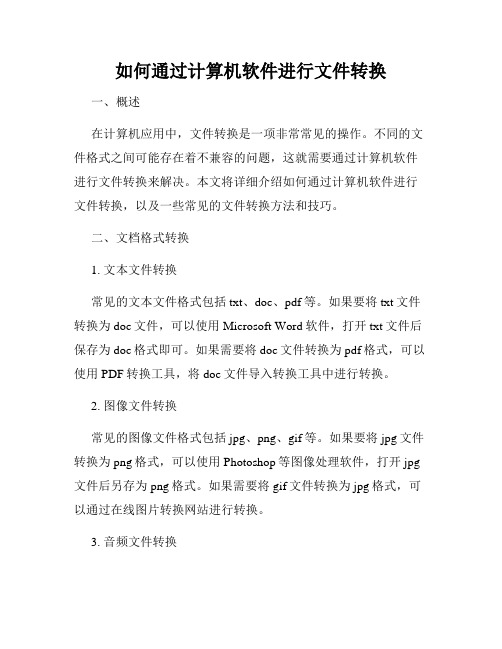
如何通过计算机软件进行文件转换一、概述在计算机应用中,文件转换是一项非常常见的操作。
不同的文件格式之间可能存在着不兼容的问题,这就需要通过计算机软件进行文件转换来解决。
本文将详细介绍如何通过计算机软件进行文件转换,以及一些常见的文件转换方法和技巧。
二、文档格式转换1. 文本文件转换常见的文本文件格式包括txt、doc、pdf等。
如果要将txt文件转换为doc文件,可以使用Microsoft Word软件,打开txt文件后保存为doc格式即可。
如果需要将doc文件转换为pdf格式,可以使用PDF转换工具,将doc文件导入转换工具中进行转换。
2. 图像文件转换常见的图像文件格式包括jpg、png、gif等。
如果要将jpg文件转换为png格式,可以使用Photoshop等图像处理软件,打开jpg 文件后另存为png格式。
如果需要将gif文件转换为jpg格式,可以通过在线图片转换网站进行转换。
3. 音频文件转换常见的音频文件格式包括mp3、wav、aac等。
如果要将wav文件转换为mp3格式,可以使用音频转换软件,将wav文件导入转换软件中选择mp3输出格式进行转换。
如果需要将mp3文件转换为aac格式,可以使用专业的音频编辑软件进行转换。
4. 视频文件转换常见的视频文件格式包括mp4、avi、mov等。
如果要将avi文件转换为mp4格式,可以使用视频转换软件,选择avi文件并选择mp4输出格式进行转换。
如果需要将mov文件转换为avi格式,可以使用专业的视频编辑软件进行转换。
三、电子表格格式转换1. Excel文件转换Excel文件有多种格式,如xls、xlsx等。
如果需要将xls文件转换为xlsx格式,可以使用Microsoft Excel软件,打开xls文件后另存为xlsx格式。
如果需要将xlsx文件转换为csv格式,可以使用Excel的另存为功能,选择csv格式进行保存。
2. CSV文件转换CSV文件是一种纯文本文件,常用于数据交换。

不同文件类型相互转化的格式不同文件类型相互转化的格式在当今网络信息时代,我们经常会遇到需要转化不同文件类型的情况。
无论是在工作中处理文档、表格、图片,还是在日常生活中编辑视频、音频,文件格式的转化都十分常见。
不同的格式之间的转化,既涉及到文件扩展名的改变,也牵扯到文件内部数据的重新编码。
我们需要了解不同文件类型之间的转化格式,以便在需要的时候可以进行有效转化。
1. 文档文件的转化文档文件是我们在处理文字内容时最常使用的文件类型之一。
常见的文档文件格式有.doc、.docx、.pdf等。
而在不同的操作系统和软件中,这些格式可能会出现无法正常打开或编辑的情况。
我们需要通过一些转化软件或在线转化工具,将文档文件进行格式的转化。
2. 表格文件的转化与文档文件类似,表格文件在处理数据和统计信息时也是必不可少的。
常见的表格文件格式有.xls、.xlsx、.csv等。
在不同的软件中,这些表格文件的格式也会发生变化。
我们需要学会使用Excel或其他数据处理软件进行表格文件的格式转化。
3. 图片文件的转化图片文件是我们在设计、美工等领域中经常需要处理的文件类型。
常见的图片文件格式有.jpg、.png、.gif等。
在不同的场合,我们可能需要将图片文件转化为不同的格式,以适应不同的需求。
将.jpg格式的照片转化为.png格式,以获得更高质量的图片。
4. 音频文件的转化音频文件的格式转化主要涉及到声音的编码格式。
常见的音频文件格式有.mp3、.wav、.flac等。
在不同的多媒体设备和软件中,我们可能需要将音频文件进行格式的转化,以便于播放和编辑。
5. 视频文件的转化视频文件的格式转化是相对复杂的,因为视频文件不仅包含声音,还涉及图像的编码和压缩。
常见的视频文件格式有.mp4、.avi、.mov等。
在不同的播放器和编辑软件中,我们可能需要将视频文件进行格式的转化,以适应不同的需求。
总结回顾文件类型的格式转化是我们在处理文档、表格、图片、音频和视频时经常需要面对的问题。
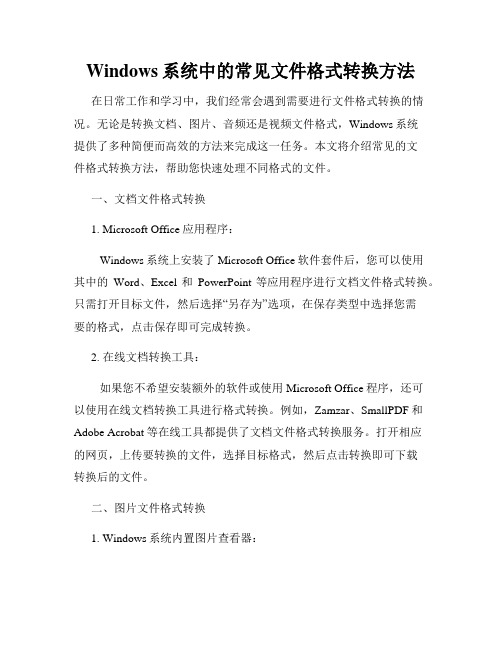
Windows系统中的常见文件格式转换方法在日常工作和学习中,我们经常会遇到需要进行文件格式转换的情况。
无论是转换文档、图片、音频还是视频文件格式,Windows系统提供了多种简便而高效的方法来完成这一任务。
本文将介绍常见的文件格式转换方法,帮助您快速处理不同格式的文件。
一、文档文件格式转换1. Microsoft Office应用程序:Windows系统上安装了Microsoft Office软件套件后,您可以使用其中的Word、Excel和PowerPoint等应用程序进行文档文件格式转换。
只需打开目标文件,然后选择“另存为”选项,在保存类型中选择您需要的格式,点击保存即可完成转换。
2. 在线文档转换工具:如果您不希望安装额外的软件或使用Microsoft Office程序,还可以使用在线文档转换工具进行格式转换。
例如,Zamzar、SmallPDF和Adobe Acrobat等在线工具都提供了文档文件格式转换服务。
打开相应的网页,上传要转换的文件,选择目标格式,然后点击转换即可下载转换后的文件。
二、图片文件格式转换1. Windows系统内置图片查看器:Windows系统自带的图片查看器(照片)提供了简单的图片格式转换功能。
只需打开要转换的图片,在菜单栏中选择“文件”-“另存为”,然后选择您需要的格式并保存。
2. 图片格式转换工具:除了系统自带的图片查看器外,还有许多专业的图片格式转换工具可供选择。
例如,IrfanView和XnConvert等软件提供了更多的批量转换选项和高级设置,可以满足不同转换需求。
三、音频文件格式转换1. Windows媒体播放器:Windows系统自带的媒体播放器提供了基本的音频转换功能。
只需打开媒体播放器,将要转换的音频文件拖放到播放器界面中,然后选择“文件”-“转换”选项,选择目标格式并保存即可完成转换。
2. 音频格式转换软件:如果需要更多的音频格式转换选项和功能,可以使用专业的音频格式转换软件。
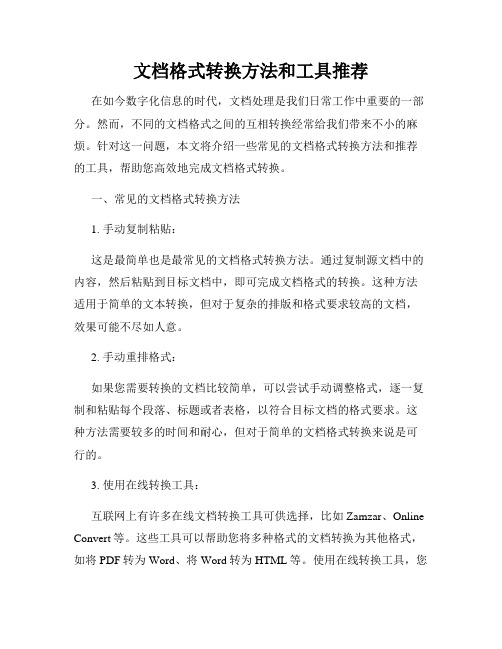
文档格式转换方法和工具推荐在如今数字化信息的时代,文档处理是我们日常工作中重要的一部分。
然而,不同的文档格式之间的互相转换经常给我们带来不小的麻烦。
针对这一问题,本文将介绍一些常见的文档格式转换方法和推荐的工具,帮助您高效地完成文档格式转换。
一、常见的文档格式转换方法1. 手动复制粘贴:这是最简单也是最常见的文档格式转换方法。
通过复制源文档中的内容,然后粘贴到目标文档中,即可完成文档格式的转换。
这种方法适用于简单的文本转换,但对于复杂的排版和格式要求较高的文档,效果可能不尽如人意。
2. 手动重排格式:如果您需要转换的文档比较简单,可以尝试手动调整格式,逐一复制和粘贴每个段落、标题或者表格,以符合目标文档的格式要求。
这种方法需要较多的时间和耐心,但对于简单的文档格式转换来说是可行的。
3. 使用在线转换工具:互联网上有许多在线文档转换工具可供选择,比如Zamzar、Online Convert等。
这些工具可以帮助您将多种格式的文档转换为其他格式,如将PDF转为Word、将Word转为HTML等。
使用在线转换工具,您只需要上传源文件,在线工具会自动完成格式转换,并提供下载转换后的目标文件。
在线转换工具通常简单易用且免费,但在文件安全性和转换效果方面可能存在一定的风险。
二、推荐的文档格式转换工具1. Adobe Acrobat DCAdobe Acrobat DC是一款功能强大的PDF编辑和转换工具。
它支持多种文件格式的转换,如Word、Excel、PowerPoint、HTML等。
通过简单的几步操作,您可以快速将一个格式的文档转换为另一个格式,同时保留原始文档的排版和格式。
此外,Adobe Acrobat DC还提供了丰富的编辑和合并功能,使您能够轻松对文档进行修改和组织。
2. Wondershare PDFelementWondershare PDFelement是一款全功能PDF编辑器和转换工具。

不同文件类型相互转化的格式摘要:一、文件类型的概念与分类二、文件格式的相互转换1.文本文件转换为Word 文档2.图片文件转换为PDF 格式3.视频文件转换为MP4 格式4.音频文件转换为WAV 格式三、文件格式转换的工具与方法1.线上转换工具2.线下转换软件3.编程语言实现文件格式转换四、文件格式转换的注意事项1.文件兼容性问题2.文件大小与质量的影响3.安全性与隐私保护五、总结正文:文件类型是指计算机中存储数据的形式,根据不同的扩展名和特征,文件可以分为多种类型。
例如,我们常见的文本文件、图片文件、视频文件和音频文件等。
有时候,我们需要将一种文件类型转换为另一种文件类型,以满足我们的使用需求。
本文将介绍文件类型的概念与分类,以及文件格式的相互转换方法。
首先,我们来了解一下文件类型的概念与分类。
文件类型通常根据文件扩展名来区分,例如TXT、DOC、PDF、JPG、PNG、MP4、AVI、WAV、MP3 等。
这些扩展名代表了文件的类型和格式。
文件类型的分类可以分为两大类:文本文件和二进制文件。
文本文件主要包括纯文本文件和富文本文件,其中纯文本文件只包含文本信息,而富文本文件包含了文本、图片、格式等复杂信息。
二进制文件则包含了各种程序、软件、图像、声音等复杂数据。
接下来,我们将详细介绍文件格式的相互转换。
文本文件转换为Word 文档,可以使用线上的文档转换工具,例如Google 文档、腾讯文档等。
只需要上传文本文件,这些工具会自动将其转换为Word 文档。
图片文件转换为PDF 格式,可以使用Adobe Acrobat 等专业软件,也可以使用线上的PDF 转换工具。
视频文件转换为MP4 格式,可以使用视频编辑软件,如Adobe Premiere、Final Cut Pro 等,也可以使用线上的视频转换工具。
音频文件转换为WAV 格式,可以使用音频编辑软件,如Audacity、Adobe Audition 等,也可以使用线上的音频转换工具。

文档类型转换的方法
文档类型转换的方法,顾名思义就是将一种文档类型转换成另一种文档类型。
常用的文档类型包括:doc、docx、pdf、txt、odt 等。
在日常工作中,我们常常需要将文档进行转换,以满足不同的需求。
下面是一些常见的文档类型转换方法:
1. 使用在线转换工具
目前,市面上有很多在线转换工具,例如 Zamzar、CloudConvert 等。
只需要上传需要转换的文件,选择转换格式,即可完成转换。
这种方法操作简单、方便,但需要联网。
2. 使用专业转换软件
专业的文档转换软件有很多,如 Adobe Acrobat、Wondershare PDF Converter 等。
这些软件拥有强大的功能,能够将多种不同格式的文档进行转换,同时还可以进行编辑、加密、压缩等操作。
这种方法需要安装软件,占用一定的系统资源,但功能更加强大、稳定。
3. 使用Office软件自带的转换工具
Office 软件自带的转换工具也是一种较为常见的转换方式。
例如,你可以将一个 doc 文件保存为 pdf 格式,或将 ppt 文件保存为jpg 格式。
这种方法操作简单,但功能相对较少,只适用于简单的转换需求。
4. 使用在线云存储平台
现在,很多云存储平台都提供了文件转换功能,例如百度云、腾讯云等。
只需要将需要转换的文件上传到云存储平台,选择需要转换的格式即可。
这种方法无需下载任何软件,操作简单方便。
总的来说,文档类型转换的方法还有很多,以上只是一些较为常见的方法。
在选择合适的转换方式时,需要根据具体的文件类型和转换需求,选择最适合的转换方法。

文档格式互转转换技巧在日常生活和工作中,我们常常需要处理不同格式的文档。
有时候我们需要将PDF转换为Word以便编辑,有时候我们需要将Word文档转换为PDF以便分享和打印。
为了满足这些需求,我们可以利用一些文档格式转换工具来方便地完成任务。
本文将介绍一些常用的文档格式互转转换技巧。
一、PDF转WordPDF(Portable Document Format)是一种常见的文档格式,但是它通常是只读的,无法进行编辑和修改。
当我们需要编辑PDF文件时,我们可以将其转换为可编辑的Word文档。
下面是一种常用的PDF转Word的方法:1.使用在线转换工具:有很多在线免费的PDF转Word转换工具,如Smallpdf、Zamzar等。
只需打开这些网站,选择要转换的PDF文件,然后选择输出为Word格式,最后点击转换按钮即可下载转换后的Word文档。
2.使用专业的PDF转Word软件:除了在线转换工具,还有一些专业的软件可供选择,如Adobe Acrobat、Wondershare PDF Converter等。
这些软件通常提供更多的功能和选项,如批量转换、保留原始格式等。
二、Word转PDFWord是常用的文档编辑软件,但在某些情况下,我们希望将Word文档保存为PDF格式,以便于分享和打印。
下面是一种常用的Word转PDF的方法:1.使用Microsoft Office的内置功能:最新版本的Microsoft Office(如Office 2016及更高版本)提供了将Word文档保存为PDF的选项。
只需打开Word文档,点击“文件”菜单,选择“另存为”选项,然后选择PDF格式并保存即可。
2.使用专业的Word转PDF软件:和PDF转Word一样,还有许多专业的Word转PDF软件可供选择,如Adobe Acrobat、Wondershare PDF Converter等。
这些软件通常具有更多的功能和选项,如合并多个Word文档为一个PDF文件、加密PDF文档等。
Word,PDF,PPT,TXT之间的转换方法——超级了来源:张晓雯的日志
一、把PPT转WORD形式的方法
1.利用"大纲"视图打开PPT演示文稿,单击"大纲",在左侧"幻灯片/大纲”任务窗格的“大纲”选项卡里单击一下鼠标,按"Ctrl+A"组合健全选内容,然后使用"Ctrl+C"组合键或右键单击在快捷菜单中选择"复制"命令,然后粘贴到Word里。
提示:这种方法会把原来幻灯片中的行标、各种符号原封不动的复制下来。
2.利用"发送"功能巧转换打开要转换的PPT幻灯片,单击"文件"→"发送"→"Microso ftWord"菜单命令。
然后选择"只使用大纲"单选按钮并单击"确定"按钮,等一会就发现整篇PPT文档在一个Word文档里被打开。
提示:在转换后会发现Word有很多空行。
在Word里用替换功能全部删除空行可按"C trl+H"打开"替换"对话框,在"查找内容"里输入"^p^p",在"替换为"里输入"^p",多单击几次"全部替换"按钮即可。
("^"可在英文状态下用"Shift+6"键来输入。
)
3.利用"另存为"直接转换打开需要转换的幻灯片,点击"文件"→"另存为",然后在"保存类型"列表框里选择存为"rtf"格式。
现在用Word打开刚刚保存的rtf文件,再进行适当的编辑即可实现转换。
4.PPTConverttoDOC软件转换PPTConverttoDOC是绿色软,解压后直接运行,在运行之前请将Word和PPT程序都关闭。
选中要转换的PPT文件,直接拖曳到"PPTCon verttoDOC"程序里。
单击工具软件里的"开始"按钮即可转换,转换结束后程序自动退出。
提示:如果选中"转换时加分隔标志",则会在转换好的word文档中显示当前内容在原幻灯片的哪一页。
转换完成后即可自动新建一个Word文档,显示该PPT文件中的所有文字。
ps:
第四种慎用,百度上很多所谓的那个软件都是有病毒的,毒性不小,一般的杀毒软件查不出~ ~
PDF文档的规范性使得浏览者在阅读上方便了许多,但倘若要从里面提取些资料,实在是麻烦的可以。
二把PDF转换成Word的方法
Adobe Acrobat 7.0 Professional 是编辑PDF的软件。
用Adobe Acrobat 7.0 Professional 打开他另存为WORD试试看。
或者用ScanSoft PDF Converte,安装完成后不须任何设置,它会自动整合到Word中。
当我们在Word中点击“打开”菜单时,在“打开”对话框的“文件类型”下拉菜单中可以看到“PDF”选项,这就意味着我们可以用Word直接打开PDF文档了!
ScanSoft PDF Converter的工作原理其实很简单,它先捕获PDF文档中的信息,分离文字、图片、表格和卷,再将它们统一成Word格式。
由于Word在打开PDF文档时,会将PDF格式转换成DOC格式,因此打开速度会较一般的文件慢。
打开时会显示PDF C onverter转换进度。
转换完毕后可以看到,文档中的文字格式、版面设计保持了原汁原味,没有发生任何变化,表格和图片也完整地保存下来了,可以轻松进行编辑。
除了能够在Word中直接打开PDF文档外,右击PDF文档,在弹出菜单中选择“Open P DF in Word”命令也可打开该文件。
另外,它还会在Outlook中加入一个工具按钮,如果收到的电子邮件附件中有PDF文档,就可以直接点击该按钮将它转换成Word文件。
有时我们在网上搜索到PDF格式的文件,同样可以通过右键菜单的相关命令直接在Word 中打开它。
三、Word转换成PPT的方法
我们通常用Word来录入、编辑、打印材料,而有时需要将已经编辑、打印好的材料,做成PowerPoint演示文稿,以供演示、讲座使用。
如果在PowerPoint中重新录入,既麻烦又浪费时间。
如果在两者之间,通过一块块地复制、粘贴,一张张地制成幻灯片,也比较费事。
其实,我们可以利用PowerPoint的大纲视图快速完成转换。
首先,打开Word文档,全部选中,执行“复制”命令。
然后,启动PowerPoint,如果是Word 2002版,选择“普通”视图,单击“大纲”标签(如图1);如果没有“大纲”和“幻灯片”选项卡,显示的方法是在“视图”菜单上,单击“普通(恢复窗格)”或在窗口的左下角,单击〔普通视图(恢复窗格)〕按钮;如果是Word 97/2000版,可直接选择“大纲”视图,将光标定位到第一张幻灯片处,执行“粘贴”命令,则将Word文档中的全部内容插入到了第一幻灯片中。
接着,可根据需要进行文本格式的设置,包括字体、字号、字型、字的颜色和对齐方式等;然后将光标定位到需要划分为下一张幻灯片处,直接按回车键,即可创建出一张新的幻灯片;如果需要插入空行,按〔Shift+Enter〕。
经过调整,很快就可以完成多张幻灯片的制作(如图2)。
最后,还可以使用“大纲”工具栏,利用“升级”、“降级”、“上移”、“下移”等按钮进一步进行调整。
反之,如果是将PowerPoint演示文稿转换成Word文档,同样可以利用“大纲”视图快速完成。
方法是将光标定位在除第一张以外的其他幻灯片的开始处,按〔BackSpace〕(退格键),重复多次,将所有的幻灯片合并为一张,然后全部选中,通过复制、粘贴到Wor d中即可。
四将PDF转换成TXT的方法
方法一:用以上方法将PDF转DOC,再用WORD将DOC转TXT
方法二:用PDF2TXT 3.1汉化版
PDF2TXT 3.1汉化版可以快速把.pdf文件转换为.txt或.htm(.html)文件的小工具.操作简单,快捷注:Adobe Acrobat Reader6.0以上版本可以直接把PDF文件另存为txt文件。
五、PDF转BMP
方法一:用PDFTOOLS
PDF是Adobe公司开发的作为全世界可移植电子文档的通用格式,它能够正确保存源文件的字体、格式、颜色和图片,使文件的交流可以轻易跨越应用程序和系统平台的限制。
但是,一些文档的特殊操作(如提取PDF文档中的一段文字或图片)对于一般用户来说,不是那么容易上手的。
不过现在有了PDFTools这款神奇工具后,你就可以轻松地把PDF文档的内容转换成HTM、TXT和BMP这三种常用的文件格式。
为了PDFTools能更好地为我们服务,我们首先得对它进行一番设置。
在主界面中点击菜单“文件→设置”或直接按“Ctrl+D”组合键调出设置对话框。
在“常规设置”标签页中设置页面的转换范围,默认为全部转换,你可以点击下拉按钮,选择“选择指定页”后,输入转换的起始页和停止页。
未注册版本只能转换PDF文档的前五页内容。
“输出设置”框的内容是设置输入图片的像素和JPEG图片质量。
选中“转换后浏览”的复选框,那么当文档转换完成后,程序就会调出对应程序打开转换后的文件。
“PDF2HTM”标签页只有一“使用完全处理模式”复选框,依实际情况决定。
六PDF转HTM 的方法
HTM是网页的通用格式,但PDFTools转换HTM文件后,所形成的HTM文件并不包含有PDF文档中的文字,而是将PDF文档的内容转换成JPG图像文件,然后再用HTML语言将图片嵌入到网页中。
生成的HTM文件是一个框架网页,即左边是各页面的链接窗口,右边的内容就是JPG图片了。
如果你用的是IE6的话,当鼠标移到右边窗口后,就会浮出一排快捷工具栏。
首先选择菜单“工具→PDF转HTM”,使其转为HTM模式。
接着打开文件有多种操作方式:通过菜单“文件→打开”直接按“Ctrl+F”键后调出打开对话框选择文件,或者直接把待转换的PDF文档拖到PDFTools主界面中,软件马上开始转换。
转换后的文件是保存在源文件中,而且还有相应名称的子文件夹,里面就是一些JPG图片和其它资源。
最后弹出一个提示窗口,点击“确定”即可。